Huomautus: Windows Phone 7:n on tuki päättyi, joten palvelut ja toiminnot Windowsin tälle versiolle katkaistaan ajan kuluessa.
Olemme koonneet tähän joitakin Windows Phone 7:n eniten luettuja ohjeartikkeleita, joista löydät vastauksen mahdollisiin yleisimpiin kysymyksiisi. Jos et ole vielä vastannut kysymykseesi, aloita keskustelu Tai liity keskusteluun Microsoft Community -keskustelupalstalla.
-
Kiinnitä sisältöä aloitusnäyttöön, jotta voit käyttää nopeasti yhteystietoja, sovelluksia ja muita kohteita. Siirry sovellusluetteloon sipaisemalla aloitusnäytössä vasemmalle. Napauta kiinnitettävää sovellusta pitkään ja valitse sitten Kiinnitä aloitusnäyttöön.
-
Voit etsiä tietoja verkosta nopeasti painamalla Haku-painiketta.
-
Voit siirtyä nopeasti sovellusten välillä painamalla Takaisin-painiketta pitkään.
-
Ota nopeasti valokuva painamalla pitkään Kamera -painiketta – myös puhelimen ollessa lukittuna.
-
Kopioi ja liitä tekstiä puhelimessa napauttamalla sanaa ja vetämällä nuolia.
Windows Phone 7.8 on päivitys Windows Phone 7.5 -puhelimille. Se sisältää hienoja ominaisuuksia, joiden ansiosta puhelimen käyttö on aiempaa helpompaa ja hauskempaa. Ohjeet päivityksen hankkimiseen ovat alla olevassa Puhelimen päivittämisen usein kysytyt kysymykset -ohjeaiheessa.
Windows Phone 7.8:n ominaisuudet
Uusi alku. Muuttamalla tapahtumaruutujen kokoa – pieni, keskisuuri tai suuri – voit mukauttaa aloitusnäyttöä. Suurissa ruuduissa on muita ruutuja enemmän tietoja, kuten uusien viestien teksti tai tapaamisten lisätietoja. Pienet ruudut helpottavat napauttamista ja siirtymistä.
20 väriä. Voit elävöittää puhelinta käyttämällä korostusvärejä, joita on nyt kaksinkertainen määrä – vähintään 20 eriä väriä punaisesta ja keltaisesta indigonsiniseen ja teräksenharmaaseen. Valitsemasi väri näkyy aloitusnäytössä ja muuallakin puhelimessa.
Erilaisia lukitusnäyttöjä. Kiertele eksoottisissa paikoissa vaihtamalla lukitusnäyttöön päivittäin uusi, upea kuva Bingistä.
Huomautukset:
-
Windows Phone 7.8 -päivitys ei käytettävissä kaikilla markkina-alueilla tai kaikille puhelimille.
-
Jotkin ominaisuudet saattavat toimia eri tavalla tai ne eivät sisälly päivitykseen ollenkaan, jos puhelimessa on 256 megatavua RAM-muistia. Voit selvittää, miten paljon puhelimessa on muistia, sipaisemalla aloitusnäytössä vasemmalle, valitsemalla Asetukset ja sitten Tietoja. Lisätietoja saat ottamalla yhteyttä matkapuhelinoperaattoriisi.
-
Jotkin ominaisuudet eivät ehkä ole käytettävissä maassasi tai alueellasi.
Seuraavassa on vastauksia joihinkin yleisiin puhelinpäivityksiä koskeviin kysymyksiin.
Huomautus: Jos puhelimessasi on Windows Phone 7 -ohjelmisto, sitä ei voi päivittää Windows Phone 8:aan. Katso alla oleva Mikä Windows Phone -versio minulla on?, jos et ole varma mikä versio on asennettu puhelimeen.
Mikä Windows Phone -versio minulla on?
Voit tarkistaa puhelimen Windows Phone -käyttöjärjestelmän nykyisen version seuraavasti:
-
Siirry sovellusluetteloon sipaisemalla aloitusnäytössä vasemmalle.
-
Valitse Asetukset

Miten päivitän puhelimeni ohjelmiston?
Päivittämiseen valmistautuminen
-
Asenna Zune-ohjelmisto tietokoneeseen. Tarvitset tämän ohjelmiston puhelimen päivityksen lataamiseen.
-
Jos akun varaus on vähissä, lataa akkua hetki, ennen kuin aloitat päivittämisen.
-
Vapauta puhelimesta tilaa päivitystä varten. Poista tarvittaessa sovelluksia tai muita suuria kohteita.
Jos haluat nähdä, kuinka paljon vapaata tilaa puhelimessasi on,sipaise aloitusnäytössä sovellusluettelossa vasemmalle, valitse Asetukset

-
Vapauta tilaa tietokoneessa.
Tilaa tarvitaan ohjelmistopäivityksen lataamiseen, puhelimen nykyisen ohjelmiston ja asetusten varmuuskopion tallentamiseen ja mahdollisesti mediatiedostojen synkronointiin puhelimesta tietokoneeseen.
-
Varmista, että tietokoneen Internet-yhteys on luotettava.
Joissakin tapauksissa langaton WLAN-yhteys on vaihdettava langalliseen Ethernet-yhteyteen. Voit myös joutua muuttamaan tietokoneen palomuurin tai välityspalvelimen asetuksia.
-
Tarkista, että puhelimeen on määritetty oikea päivämäärä ja kellonaika. Sen perusteella tiedämme, mitä päivityksiä puhelin tarvitsee. Sipaise aloitusnäytössä sovellusluetteloa vasemmalle ja valitse sitten Asetukset

Kun yhdistät puhelimen tietokoneeseen ensimmäistä kertaa
Kun yhdistät puhelimen tietokoneeseen ensimmäistä kertaa, Zune-ohjelmisto luo automaattisesti ensisijaisen synkronointisuhteen puhelimen ja kyseisen tietokoneen välille. Muilla tietokoneilla, joihin yhdistät sen jälkeen, on vieraan synkronointisuhde puhelimen kanssa. Ensisijainen tietokone muistaa yhdistetyn puhelimen ja kaikki sen asetukset sekä historiatiedot, joten se on ainoa tietokone, joka luo puhelimesta varmuuskopion päivitysprosessin yhteydessä. Tämän vuoksi suosittelemme, että käytät vain ensisijaista tietokonetta puhelimen ohjelmiston päivittämiseen. Jos haluat käyttää toista tietokonetta, katso lisätietoja artikkelista Zune-soittimen tai Windows Phone 7:n synkronointi.
Päivityksen asentaminen
-
Kun päivitys on saatavana, ilmoitamme sinulle asiasta puhelimeen. Kun olet saanut ilmoituksen, voit asentaa päivityksen puhelimeen sinulle sopivana ajankohtana. Prosessi voi kestää jopa tunnin.
Jos et huomaa ilmoitusta tai sinulla ei ole aikaa asentaa päivitystä, ilmoitamme päivityksestä muutaman päivän kuluttua uudelleen.
-
Yhdistä puhelin puhelimen mukana toimitetulla USB-kaapelilla siihen tietokoneeseen, johon yhdistit puhelimen ensimmäisen kerran.
Jos käytät eri tietokonetta kuin yleensä, lue huolellisesti jäljempänä olevan Huomautukset-kohdan tiedot.
-
Jos Zune-ohjelmisto ei käynnisty automaattisesti, kun yhdistät puhelimen tietokoneeseen, käynnistä ohjelmisto manuaalisesti.
-
Sinua saatetaan pyytää päivittämään Zune-ohjelmisto. Noudata tällöin näyttöön tulevia päivitysohjeita. Käynnistä sitten synkronointiohjelma uudelleen.
-
Valitse Zune-ohjelmistossa Päivitä nyt.
Varmista, että pidät puhelimen yhdistettynä tietokoneeseen, kunnes saat ilmoituksen siitä, että päivitys on valmis.
Huomautukset:
-
Windows 8 Pro tukee Zune-ohjelmistoa, mutta Windows RT ei tue sitä.
-
Jos haluat tarkistaa, onko puhelimeesi saatavilla päivitystä, sipaise aloitusnäytössä sovellusluetteloonvasemmalle, valitse Asetukset

-
Oletusarvon mukaan puhelin käyttää matkapuhelinverkon datayhteydettä päivitysten tarkistamiseen ja ilmoittaa sinulle, kun päivitys on saatavana. Jos haluat muuttaa tulevien päivitysten yhteystyyppiä, tee näin: sipaise aloitusnäytössä sovellusluetteloon vasemmalle, valitse Asetukset

-
Vaikka ilmoitamme sinulle langattomasti (puhelimen datayhteyden kautta), kun päivitys on ladattavissa, emme toimita itse ohjelmistopäivitystä langattomasti. Sinun täytyy yhdistää puhelin tietokoneeseen, jotta voit ladata ja asentaa saatavana olevia päivityksiä.
-
Kun asennat päivityksen, kaikki asetukset, sovellukset ja mediatiedostot säilyvät ennallaan.
Windows Live ID on nyt nimeltään Microsoft-tili. Microsoft-tili on sähköpostiosoite ja salasana, joita käytät kirjautuessasi sisään joihinkin seuraavista:
-
Xbox LIVE
-
Groove Musiikki
-
Outlook.com
-
MSN
-
Messenger
-
Paikanna puhelin -palvelu
-
OneDrive (aiemmin SkyDrive)
Voit luoda Microsoft-tilin käyttämällä mitä tahansa haluamaasi sähköpostiosoitetta. Jos sinulla ei ole tiliä, voimme opastaa sinua sen luonnissa, kun kirjaudut puhelimeen ensimmäistä kertaa. Voit myös luoda sellaisen account.microsoft.com.
Jos sinulla on jo Microsoft-tili, olet saattanut tallentaa sille jo yhteystietoja, viestejä, kalenterin ja valokuvia. Ne synkronoidaan automaattisesti puhelimeen, kun kirjaudut sisään.
Huomautukset:
-
Jos haluat vaihtaa salasanasi tai saada muistutuksen, siirry Microsoft-tilin salasanan palautussivulle.
-
Kun luot Microsoft-tilin, se liitetään yleensä siihen maahan tai alueeseen, jossa luot tilin. Tätä alueasetusta käytät ostaessasi tuotteita Marketplacesta. Kun alueasetus on liitetty Marketplace-tiliisi, sitä ei voi vaihtaa.
-
Jotkin tässä ohjeaiheessa mainitut ominaisuudet tai palvelut eivät ole välttämättä käytettävissä maassasi tai alueellasi.
Musiikin, videoiden, kuvien ja podcastien synkronoiminen puhelimeen
Voit kopioida tai synkronoida tiedostoja puhelimen kanssa useilla eri tavoilla. Käytettävä tapa riippuu synkronoitavasta tiedostosta ja sen tallennussijainnista. Tämä ohjeaihe sisältää ohjeet siihen, miten voit synkronoida multimediatiedostoja (musiikkia, videoita, kuvia ja podcasteja) puhelimesi ja tietokoneen välillä.
-
Yhdistä puhelin tietokoneeseen puhelimen mukana toimitetulla USB-kaapelilla.
Jos Zune-ohjelmisto on asennettu tietokoneeseen, se käynnistyy automaattisesti. Jos sitä ei ole asennettu tietokoneeseen, lue lisätietoja Zune-ohjelmiston asentaminen -ohjeaiheesta.
Jos yhdistät puhelimen tietokoneeseen ensimmäistä kertaa, nimeä puhelin ja suorita muut asennus- ja määritystoimet Zune-ohjelmiston ohjeiden mukaisesti.
-
Valitse Zune-ohjelmistossa Kokoelma.

-
Etsi synkronoitava kohde seuraavasti:
-
Valitse luokka (Musiikki, Videot, Kuvat tai Podcastit) ja etsi puhelimen kanssa synkronoitava kohde (kuten kappale, albumi, esittäjä, soittolista tai tyylilaji).
-
Kirjoita hakuruutuun etsimäsi kohde (kuten kappaleen nimi tai esittäjän nimi). Napsauta haluamaasi kohdetta hakutuloksissa.
-
-
Vedä kohde puhelinkuvakkeeseen, joka on Zune-ohjelmiston vasemmassa alakulmassa.

Vihje: Jos haluat tarkastella tietoja synkronoitavista kohteista, napsauta Zune-ohjelmiston vasemmassa alakulmassa olevaa puhelinkuvaketta. Jos haluat tarkastella puhelimen mediatiedostoja, napsauta haluamaasi luokkaa (Musiikki, Videot, Kuvat tai Podcastit) Zune-ohjelmiston yläreunassa.
Puhelimen vapaan tallennustilan tarkistaminen
-
Yhdistä puhelin tietokoneeseen puhelimen mukana toimitetulla USB-kaapelilla.
-
Valitse Zune-ohjelmistossa Puhelin > Yhteenveto.
-
Näytön alareunassa on VAPAANA:-kohta, josta näet puhelimen vapaana olevan tallennustilan määrän.
Vihje: Jos olet muuttanut Zune-ohjelmiston synkronointiasetuksia siten, että ohjelmisto synkronoi kaikki musiikkikappaleet, videot, kuvat ja podcastit puhelimeen, puhelimen tallennustila ei ehkä riitä moniin muihin toimintoihin, kuten kuvien ottamiseen, videoiden kuvaamiseen tai sähköpostien ja sovellusten lataamiseen. Voit ratkaista tämän ongelman suurentamalla tallennustilaa, joka on varattu näille toimille puhelimessa. Kun puhelin on yhdistetty tietokoneeseen, valitse Zune-ohjelmistossa Asetukset > Puhelin > Varattu tila. Vedä sitten valintakahvaa oikealle.
Huomautus: Zune-ohjelmisto ei toimi Windows RT:ssä. Voit kuitenkin hankkia musiikkia puhelimeen Groove Music Passin avulla. OneDriven avulla voit puolestaan synkronoida tiedostoja. Voit myös hankkia OneDrive-sovelluksen Windows Phone -kaupasta.
Zune on tietokoneille tarkoitettu ohjelma, jolla voit synkronoida musiikkia, videoita ja kuvia tietokoneen ja puhelimen välillä. Sillä voit asentaa puhelimeesi myös uusimmat suorituskykyä parantavat ja uusia ominaisuuksia sisältävät päivitykset.
Useimmissa tapauksissa sinua kehotetaan asentamaan Zune-ohjelmisto, kun yhdistät puhelimen tietokoneeseen ensimmäistä kertaa. Jos sinua ei kehoteta asentamaan Zune-ohjelmistoa, lataa se napsauttamalla tätä.
Huomautus: Zune-ohjelmisto ei toimi Windows RT:ssä.
Voit tuoda yhteystietoja Windows Phoneen monella eri tavalla niiden nykyisen tallennussijainnin mukaan.
Huomautus: Jos käytössäsi on Microsoft Outlook 2013, sinun ei tarvitse asentaa Outlook Hotmail Connectoria, jotta voit siirtää yhteystiedot Microsoft-tilille.
Yhteystiedot ovat vanhassa puhelimessa
Jos sinulla on yhteystietoja vanhassa puhelimessa, voit yleensä tuoda ne uuteen puhelimeen. Tuontitapa määräytyy vanhan puhelimen mukaan. Jos vanhassa puhelimessa on SIM-kortti, voit tuoda yhteystiedot vaihtamalla vanhan puhelimen SIM-kortin uuteen puhelimeen. Matkapuhelinoperaattorista riippuen puhelimessa ei ehkä ole SIM-korttia.
Voit selvittää, onko puhelimessa SIM-korttia, poistamalla puhelimen takana olevan akun kannen ja katsomalla, onko kannen alla seuraavanlainen kortti:
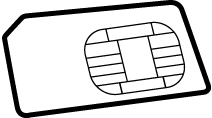
Kun tuot yhteystietoja SIM-kortilta, ne synkronoidaan yleensä puhelimen Windows Live -tilille. Yhteystietoja ei poisteta SIM-kortilta. Jos et ole määrittänyt Windows Live -tiliä, yhteystiedot tallennetaan puhelimen muistiin.
Yhteystietojen tuominen SIM-kortilta
-
Valitse aloitusnäytössä Ihmiset.
-
Napauta Lisää ja napauta sitten Asetukset.
-
Valitse Tuo SIM-kortin yhteystiedot ja noudata ohjeita.
Huomautukset:
-
Jos Tuo SIM-kortin yhteystiedot -painike näkyy himmennettynä, tuonti on jo käynnissä tai SIM-kortille ei ole tallennettu yhteystietoja.
-
Yhteystietoja ei aina tallenneta SIM-kortille. Jos kaikkia yhteystietoja ei ole mielestäsi tuotu, saatat saada ne uuteen puhelimeen muilla tavoin, kuten sähköpostitililtä tai tietokoneesta.
-
Voit tallentaa yhteistietoja SIM-kortilta Windows Phoneen muttet Windows Phonesta SIM-kortille.
Yhteystietojen tuominen puhelimesta, jossa ei ole SIM-korttia
Jos vanhassa puhelimessa ei ole SIM-korttia, voit silti saada yhteystiedot vanhasta puhelimesta uuteen. Eri matkapuhelinoperaattoreilla on erilaisia tapoja yhteystietojen siirtämiseen, joten tarvitset matkapuhelinoperaattorin apua yhteystietojen siirtämiseen. Tarkista asia matkapuhelinoperaattorin verkkosivustolta, soita asiakaspalveluun tai käy matkapuhelinoperaattorin palvelupisteessä.
Yhteystiedot ovat verkkopalvelussa
Jos yhteystiedot on tallennettu verkkoon Outlook.com- tai Microsoft Exchange -tilille, voit tuoda ne automaattisesti määrittämällä kyseisen tilin puhelimeen. Kun määrität Facebook-, Twitter- tai LinkedIn-tilin, sen yhteystiedot tuodaan, muttet voi muokata tai poistaa yhteystietoja yksitellen puhelimessa.
Huomautus: Kun määrität puhelimeen Google-sähköpostitilin, yhteystietoja ei ehkä synkronoida puhelimeen puhelimessa olevan Windows Phone 7 -version mukaan.
Jos yhteystiedot sijaitsevat verkkopalvelussa, joka ei ole täysin yhteensopiva Windows Phonen kanssa, voit käyttää apuna Outlook.comia. Voit siirtää yhteystiedot, sähköpostiviestit ja jopa kalenterit Outlook.com-tilille ja määrittää sitten tilin puhelimessa. Lisätietoja.
Voit käyttää omia soittoääniä esimerkiksi eri mielialojen mukaan tai määrittää eri yhteyshenkilöille haluamasi soittoäänet. Varmista, että äänitiedosto täyttää seuraavat ehdot:
-
tallennusmuoto on MP3 tai WMA
-
kesto on alle 40 sekuntia
-
koko on alle 1 Mt
-
tiedosto ei ole DRM-suojattu.
Jos haluat tehdä nämä ehdot täyttävästä tiedostosta soittoäänen, sinun on määritettävä sen tyylilajiksi ringtone. Jos sinulla on tietokone, käytä Zune-ohjelmistoa. Jos sinulla ei ole vielä Zune-ohjelmistoa tietokoneessa, katso lisätietoja Zune-ohjelmiston asentaminen -ohjeaiheesta.
Soittoäänen lisääminen puhelimeen
-
Yhdistä puhelin tietokoneeseen puhelimen kaapelilla ja synkronoi tiedosto puhelimeen.
-
Sipaise aloitusnäytössä sovellusluetteloon vasemmalle ja valitse sitten Asetukset

-
Napauta Soittoääni-luetteloa ja etsi lisäämäsi uusi soittoääni.
Soittoäänen luominen Zune-ohjelmiston avulla
-
Avaa Zune-ohjelmisto ja etsi tiedosto, josta haluat tehdä soittoäänen.
-
Napsauta tiedostoa hiiren kakkospainikkeella ja valitse Muokkaa.
-
Valitse Tyylilaji-luettelossa ringtone tai kirjoita se ja valitse sitten OK.
Huomautukset:
-
Tyylilaji "ringtone" on määritettävä englanniksi huolimatta siitä, mikä kieli tietokoneessa tai puhelimessa on käytössä.
-
Voit tarkastella tiedoston kestoa, kokoa ja tyylilajia Zune-ohjelmistossa valitsemalla Kokoelma > Musiikki > Kappaleet ja valitsemalla sitten Valitse sarakkeet. Valitse Tyylilaji-, Pituus- ja Koko-valintaruudut ja valitse sitten OK.
Pystyin aiemmin lataamaan ja päivittämään sovelluksia ja pelejä. Miksi nyt tulee näkyviin virheilmoitus?
Puhelimessa ei ole ehkä asennettuna Windows Phone -käyttöjärjestelmän uusinta versiota. Tarvitset Windows Phone 7.5:n sovellusten lataamiseen ja asentamiseen.
Jos et ole varma, mikä ohjelmistoversio on asennettuna puhelimessa tällä hetkellä, tai jos haluat lisätietoja uusimman päivityksen asentamisesta, tutustu Puhelimen päivittämisen usein kysytyt kysymykset -ohjeaiheeseen.
Marketplacen käytön jatkaminen Marketplacen päivityssovelluksen avulla
Microsoft on toimittanut aiemmin Windows Phone Marketplacen parantamiseen infrastruktuuripäivityksiä. Vaikka useimpien Windows Phone -käyttäjien puhelimet on siirretty automaattisesti parannettuun Windows Phone Marketplace -infrastruktuuriin, joidenkin käyttäjien on asennettava Marketplacen päivityssovellus, jotta he voivat jatkaa Windows Phone -sovellusten lataamista ja päivittämistä Marketplacen avulla.
Sovellus tekee muutoksia Marketplace-kokoonpanoon käyttäjän puhelimessa, jotta puhelin voi viestiä verkon päivitetyn Marketplace-infrastruktuurin kanssa. Tämän maksuttoman sovelluksen asennus tapahtuu samalla tavalla kuin minkä tahansa muun Windows Phone -sovelluksen. Voit ladata sovelluksen matkapuhelinverkon datayhteyden tai WLAN-yhteyden kautta, ja asentamiseen ja suorittamiseen kuluu vain muutama minuutti.
Jos kuulut niihin harvoihin käyttäjiin, joiden on asennettava ja suoritettava Marketplacen päivityssovellus Marketplacen käytön jatkamiseksi, saat ilmoituksen siitä, että sinun on asennettava Marketplacen päivityssovellus, ja näet tämän sovelluksen ainoana sovelluksena puhelimen Marketplace-toiminnossa. Lataa ja asenna Marketplacen päivityssovellus noudattamalla seuraavia ohjeita:
-
Varmista, että Windows Phonen matkapuhelinverkon datayhteys tai WLAN-yhteys on käytössä.
-
Avaa Marketplace-

-
Siirry sovelluksen tietosivulle napauttamalla Marketplacen päivityssovelluksen kuvaketta tai nimeä ja lataa ja asenna sovellus valitsemalla Asenna. Marketplacen päivityssovellus asennetaan puhelimen Pelit-toimintoon, joten Pelit-toiminto avataan asennuksen aikana.
-
Etsi ja valitse Marketplacen päivityssovellus Pelit-toiminnossa. Määritä sitten puhelimen kokoonpano uudelleen noudattamalla näytön ohjeita, jotta puhelin voi käyttää verkon päivitettyä Marketplace-infrastruktuuria.
-
Avaa Marketplace-toiminto uudelleen. Sinun ei pitäisi enää nähdä ilmoitusta siitä, että sinun on asennettava Marketplacen päivityssovellus, ja Marketplacessa pitäisi näkyä useita sovelluksia ja pelejä. Voit nyt jatkaa Marketplacen käyttöä Windows Phone -puhelimessa – pidä hauskaa. Voit halutessasi poistaa Marketplacen päivityssovelluksen asennuksen nyt.
Vianmääritys
Jos saat edellä mainittujen toimien suorittamisen jälkeen edelleen ilmoituksen siitä, että sinun on asennettava Marketplacen päivityssovellus, tai jos et pysty asentamaan sovelluksia puhelimen Marketplace-toiminnosta, toimi seuraavasti:
Perusvianmääritys
-
Sammuta Windows Phone painamalla virtapainiketta ja noudattamalla näytön ohjetta Katkaise virta pyyhkäisemällä alaspäin.
-
Odota muutama sekunti ja käynnistä puhelin uudelleen painamalla virtapainiketta.
-
Varmista, että Windows Phonen matkapuhelinverkon datayhteys tai WLAN-yhteys on käytössä, ja kytke sitten puhelin sen mukana toimitettuun verkkovirtalaturiin ja seinäpistorasiaan. Lataa puhelinta vähintään kymmenen minuuttia ja yritä sitten käyttää Marketplacea uudelleen.
-
Avaa Marketplace-toiminto uudelleen. Sinun ei pitäisi enää nähdä ilmoitusta siitä, että sinun on asennettava Marketplacen päivityssovellus, ja Marketplacessa pitäisi näkyä useita sovelluksia ja pelejä. Voit nyt jatkaa sovellusten lataamista Marketplacesta – pidä hauskaa.
Jos ongelmat jatkuvat, tutustu seuraaviin lisävianmääritysohjeisiin.
Lisäasetukset
-
Siirry sovellusluetteloon sipaisemalla Windows Phonen aloitusnäytössä vasemmalle. Siirry Pelit-toimintoon ja tarkista, lukeeko Pelit-toiminnon kuvakkeessa Xbox LIVE. Jos lukee, jatka vaiheesta 2. Jos ei lue, siirry vaiheeseen 5.
-
Avaa Pelit-toiminto napauttamalla Xbox LIVE -pelien kuvaketta.
-
Valitse Lisääja valitse sitten Päivitä. Näytön vasemmassa alareunassa pitäisi lukea Päivitetään.... Kun teksti katoaa, siirry vaiheeseen 4.
-
Avaa Marketplace-toiminto uudelleen. Sinun ei pitäisi enää nähdä ilmoitusta siitä, että sinun on asennettava Marketplacen päivityssovellus, ja Marketplacessa pitäisi näkyä useita sovelluksia ja pelejä. Voit nyt jatkaa Marketplacen käyttämistä – pidä hauskaa.
Jos ongelmat jatkuvat, toimi seuraavasti:
-
Jos Pelit-toiminnon kuvakkeessa ei lue Xbox LIVE (tai jos vaiheiden 1–4 suorittaminen ei korjaa Marketplacen ongelmia), kytke Windows Phone sen mukana toimitettuun verkkovirtalaturiin ja seinäpistorasiaan, varmista, että puhelimen matkapuhelinverkon datayhteys tai WLAN-yhteys on käytössä, ja lataa puhelinta vähintään 24 tuntia. Puhelin yrittää tänä aikana muodostaa automaattisesti yhteyden verkon päivitettyyn Windows Phone Marketplace -infrastruktuuriin, jonka jälkeen Marketplacen käytön pitäisi onnistua.
Jos edellä kuvattujen ohjeiden jälkeen ilmenee edelleen ongelmia, aloita keskustelu Tai liity keskusteluun Microsoft Community -keskustelupalstalla.
Miksi näyttöön tulee "Edellyttää toimenpiteitä. Napauta tätä." -ilmoitus, kun yritän ladata peliä tai sovellusta?
Puhelimen Internet-yhteys on saattanut katketa tilapäisesti, tai olet ehkä yrittänyt ladata sovellusta, joka on liian suuri ladattavaksi puhelimen matkapuhelinverkon datayhteydellä. Jos yrität ladata yli 50 megatavun sovellusta (jollaisia useimmat pelit ovat), sinun on muodostettava yhteys WLAN-verkkoon tai yhdistettävä puhelin tietokoneeseen ja käytettävä Zune-ohjelmistoa.
-
Varmista, että muodostettuna on WLAN-yhteys tai matkapuhelinverkon datayhteys. Valitse aloitusnäytössä Marketplace

-
Näytön alaosassa näet keskeneräisten latausten määrän. Napauttamalla sitä näet latausjonon.
-
Napauta jumittunutta sovellusta tai peliä pitkään ja valitse sitten Yritä uudelleen. Jos tämä ei auta ja WLAN-verkkoyhteyttä ei ole muodostettuna, muodosta yhteys WLAN-verkkoon ja yritä uudelleen. Voit myös valita Yritä uudelleen, yhdistää puhelimen tietokoneeseen ja käynnistää Zune-ohjelmiston. Kun teet näin, sovellus ladataan puhelimeen automaattisesti.
Vihje: Yksi yleinen syy WLAN-yhteyden katkeamiseen on näytön aikakatkaisu, joka katkaisee yhteyden ja voi estää sovellusten latautumisen. Jos lataat paljon pelejä ja muita suuria sovelluksia puhelimeesi WLAN-yhteyden kautta, haluat ehkä tilapäisesti lisätä näytön aikajaksoa tai poistaa sen käytöstä kohdassa Asetukset 
Miten päivitän omistamani sovelluksen?
Windows Phonelle sovelluksia ja pelejä luovat kehittäjät tekevät jatkuvasti muutoksia ja parannuksia, korjaavat ohjelmavirheitä tai lisäävät uusia ominaisuuksia. Kun omistamastasi sovelluksesta on saatavana uusi versio Marketplacessa, saat siitä tiedon.
Näet aloitusnäytön Marketplace-ruudussa luvun, joka ilmaisee, monelleko sovelluksistasi on saatavana päivityksiä.
Kun avaat Marketplace-toiminnon, näet myös alareunassa sanoman, jossa ilmoitetaan, että päivityksiä on saatavana. Napauta sanomaa, niin näet luettelon päivityksistä ja voit aloittaa niiden asentamisen.
Mistä tiedän, liittyykö sovellukseen tiettyjä laitteisto- tai ohjelmistovaatimuksia?
Monet Marketplacesta ostetut sovellukset tai pelit hyödyntävät Windows Phonen tiettyjä laitteisto- ja ohjelmisto-ominaisuuksia. Valokuvasovellus saattaa esimerkiksi tarvita puhelimen kameraa tai ravintolaopas sijaintitietoja, jotta se voi palauttaa hakutuloksia alueeltasi.
Joillakin paljon suoritinta käyttävillä sovelluksilla on muistivaatimuksia, ja ne eivät toimi puhelimissa, joissa on 256 megatavua RAM-muistia. Voit tarkistaa, kuinka paljon muistia puhelimessasi on Kohdassa Asetukset 
Sovelluksen edellyttämät ominaisuudet kerrotaan sovelluksen tietonäytössä Marketplacessa. Sovellusten on pyydettävä sinulta lupa, ennen kuin ne voivat käyttää tiettyjä puhelimen ominaisuuksia.










